word中怎样制作二维码(你见过用Word做二维码的吗)
二维码在我们的生活中很常见,无论是在购物、交通还是交友,【扫一扫】就能解决很多问题,现在也有很多软件、小程序和网站能制作生成二维码,但是你见过用Word制作二维码的吗?没见过?那就对了!小编今天就带你开开眼界!来看看怎么用Word做二维码吧!
1、开发工具设置首先打开我们的Word,看看工具栏里有没有【开发工具】的选项,如果没有的话,我么就要进行设置。在【文件】——【选项】——【自定义功能】,在右边的框框里找到【开发工具】,勾选它。

设置好开发工具之后我们就可以在工具栏找到它了,点击【开发工具】——【控件】——【旧式工具】——【其他控件】。不同版本的Word控件位置可能不一样,大家要看仔细是哪一个哦!

在弹出来的框里有很多英文选项,看不懂没关系,选那个【Microsoft BarCode Control】就好了,这个的意思是加入条形码控件,点击确定之后Word里就会有一个条形码。

当然,我们要的不是条形码,而是二维码,所以我们还要对条形码进行设置,我们右键点击条形码,选择【属性】。

在属性页面选择可以看到【自定义】这一栏后边还有几个小点点,我们点开它就可对条形码的样式进行设置,在【样式】中选择【11——QR Code】,这样我们的条形码就会变成二维码了!!!
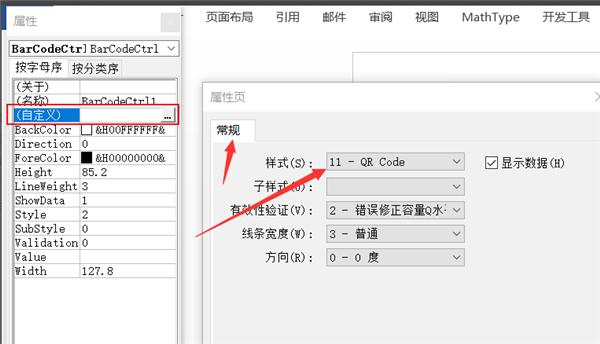
样式设计好之后我们就要添加内容啦,右键点击二维码选择【属性】,在【Value】中输入你想要展示的内容,这样扫一扫这二维码就能看到你输入的内容啦!不过要注意的是,这里只能输入英文、数字和网址哦!而且输入网址的时候记得前面要加上http!

这样我们的二维码就做好啦!是不是很神奇呢?大家都是用什么工具做二维码的呢?不如下一次就试试用Word来做吧!又简单又有趣!
,免责声明:本文仅代表文章作者的个人观点,与本站无关。其原创性、真实性以及文中陈述文字和内容未经本站证实,对本文以及其中全部或者部分内容文字的真实性、完整性和原创性本站不作任何保证或承诺,请读者仅作参考,并自行核实相关内容。文章投诉邮箱:anhduc.ph@yahoo.com






